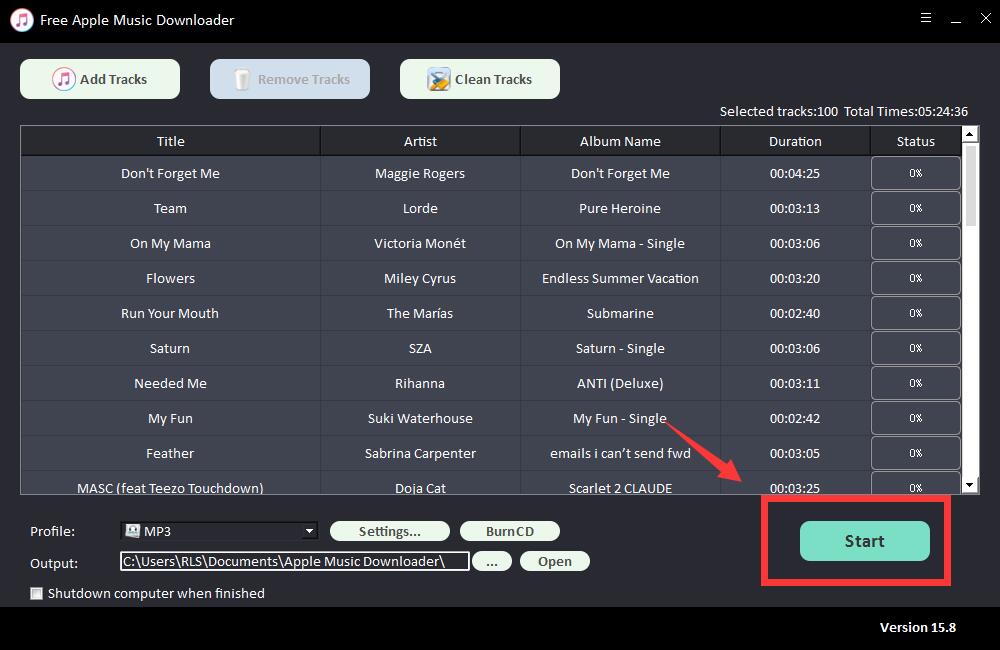3 Adım: Mac'te Apple Music Nasıl İndirilir
Favori Apple Music şarkılarınızı veya çalma listelerinizi Mac bilgisayarda güvende tutmak mı istiyorsunuz? Apple Music'i internet bağlantısı olmadan dinlemek ister misiniz? O zaman en iyi yöntem Apple Music'i Mac'inize indirmek olacaktır. Peki bunu nasıl yapmalı? Bunu mobilde kullandığım şekilde mi kullanmalıyım? Apple Music'i Apple Family/Premium/HiFi hesabı olmadan Mac'e indirebilir miyim? Evet. İşte Mac'te Apple Music çalma listelerinin nasıl indirileceğine dair bir kılavuz.
Lütfen Mac bilgisayarınıza Ücretsiz Mac Apple Müzik İndirici yazılımını indirin, yükleyin ve başlatın. Ağınızın çevrimiçi olduğundan emin olun. VPN proxy kullanan kullanıcılar, Apple Music'in indirilmesindeki başarısızlığı önlemek için lütfen yönlendirme modunu global proxy moduna ayarlayın.
Mac'te Çevrimdışı Dinlemek için Apple'dan Müzik Nasıl İndirilir
1. Adım: "Parça Ekle" düğmesini tıklayın. Apple şarkısının URL'sini kopyalayıp Free Mac Apple Music Downloader'daki kutuya yapıştırın ve ardından devam etmek için "Ayrıştırma" düğmesine tıklayın.


Kısa bir süre sonra Apple şarkısına ait Başlık, Sanatçı, Albüm Adı ve Süre gibi tüm bilgiler görüntülenecektir. Onaylamak ve bir sonraki adıma geçmek için "Tamam"a tıklayın.

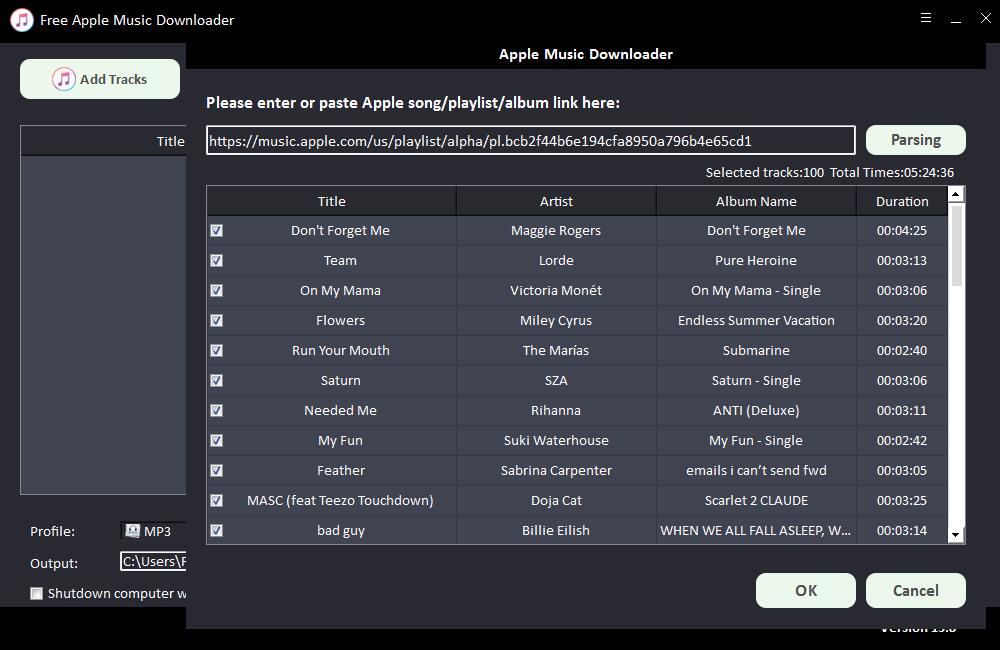
Adım 2: "Profil" açılır listesinden çıkış ses formatını seçin veya Bit Hızı ve Örnekleme Hızını değiştirmek için "Ayarlar"a tıklayabilirsiniz.
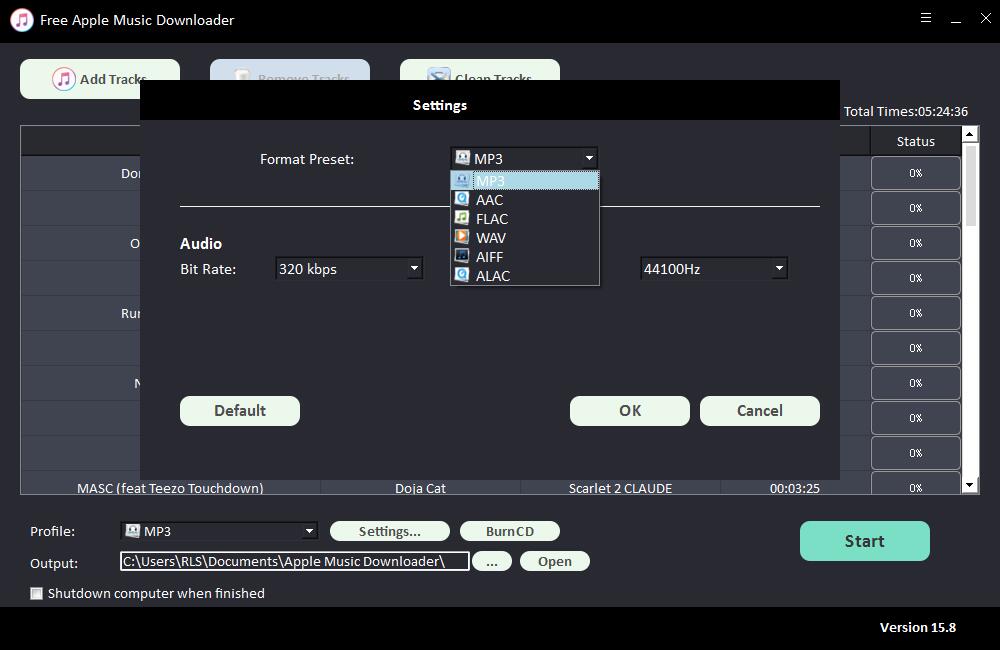
Adım 3: Çıkış hedefini seçin ve ardından "Başlat"a tıklayın; Apple şarkılarını, çalma listelerini, albümlerini ve Podcast'lerini Mac'te MP3, AC, FLAC, WAV, AIFF, ALAC, AUTO ve diğer yaygın ses dosyalarına indirmeye ve dönüştürmeye başlayacaktır.